 aix下J2EE系统安装完整版jdk tomcat weblogic oracle文档格式.docx
aix下J2EE系统安装完整版jdk tomcat weblogic oracle文档格式.docx
- 文档编号:20313275
- 上传时间:2023-01-21
- 格式:DOCX
- 页数:14
- 大小:392.27KB
aix下J2EE系统安装完整版jdk tomcat weblogic oracle文档格式.docx
《aix下J2EE系统安装完整版jdk tomcat weblogic oracle文档格式.docx》由会员分享,可在线阅读,更多相关《aix下J2EE系统安装完整版jdk tomcat weblogic oracle文档格式.docx(14页珍藏版)》请在冰豆网上搜索。
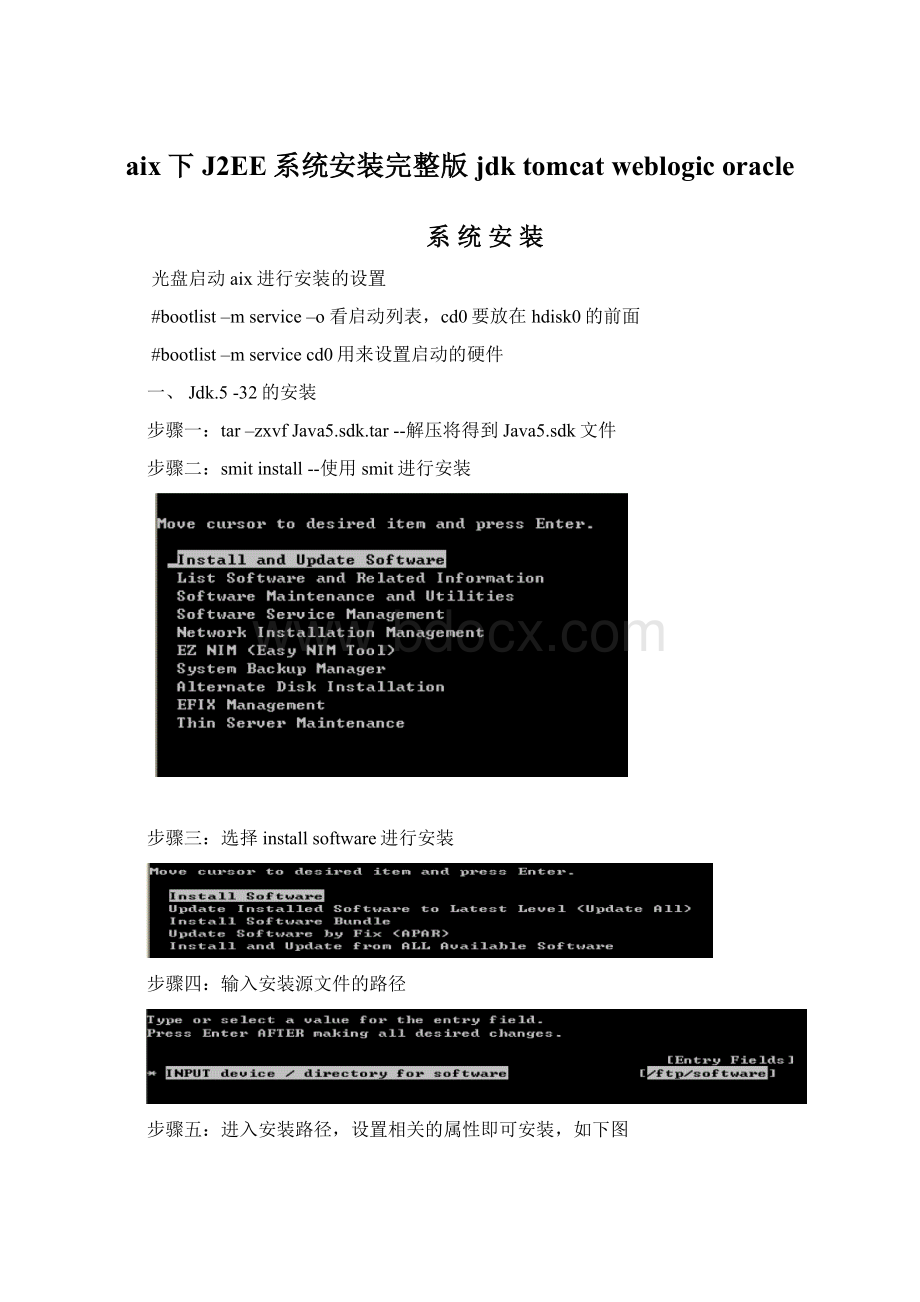
安装后,在/usr/下即可看到我们所安装的java5所在的文件目录
步骤六:
变更配置文件
进入/etc目录,编辑environment文件,采用命令:
vienvironment
在编辑器中找到
PATH=/usr/bin:
/etc:
/usr/sbin:
/usr/ucb:
/usr/bin/X11:
/sbin:
/usr/java14/jre/bin:
/usr/java14/bin,这是目前的jdk路径,变更为我们的jdk1.5的路径,并加上一个JAVA-HOME,如下所示。
#PATH=/usr/bin:
/usr/java14/bin
/usr/java5/jre/bin:
/usr/java5/bin
JAVA_HOME=/usr/java5
步骤七:
退出系统,重新登录
采用root登录,检测jdk的版本:
java-version
二、tomcat的安装
说明:
安装tomcat前请检测jdk是否安装,以及jdk的版本号:
是否是1.5
Tomcat的安装非常简单,只需要解压即可。
gunzipapache-tomcat-5.5.23.tar.gz
tar–xvfapache-tomcat-5.5.23.tar
进入apache-tomcat-5.5.23目录配置即可
三、weblogic的安装
weblogic可远程以文字界面进行安装,也可直接在aix上用图形的界面进行安装。
本处以远程安装为例
保证软件的正确性,java–jarplatform921_generic.jar,将看到如下安装界面
输入Next进入下一步
选择1,同意协议,进行安装
设置安装目录,假设选择/weblogic/bea2
●可能碰到的问题:
根文件系统空间不够,需要扩大空间
回车后,并输入Next,进入下一步
选择我们要安装的模式,一般来讲我们选择完全安装,如下:
完全安装后,再进行安装路径的确认,输入Next回车进入下一步
进入文件安装界在如下图,
进度条完成,weblogic软件安装完毕。
下面进入域的配置
配置域,
进入/weblogic/bea2/weblogic92/common/bin目录,运行.config.sh启动域的创建命令
我们选择1,创建一个新的域
步骤八:
选择自定义安装,还是其它模式,我们选择1,进行weblogic默认域的文件配置,如下图:
步骤九:
选择安装的内容,默认选择Next,进入下一步
步骤十:
步骤十一:
选择对应的数字进行编辑登录用户、密码和密码确认,完成后,进入Next
步骤十二:
选择是产品模式还是开发模式,根据实际情况,我们选择2,并进入jdk等的选择,如下
这里将会列出我们目前所装的jdk,我们一般建议选择安装的jdk。
步骤十三:
变更前面的配置,如果不再配置,则进入域目录的配置,如下
步骤十四:
输入域名,系统进入安装
到此,安装完毕。
步骤十五:
测试所安装的weblogic的配置的域。
进入我们所安装的域目录/weblogic/bea/user_project/hrdomains/,执行./startWebLogic.sh,以启动weblogic中我们所创建的域
在IE中进入访问:
http:
//weblogic所在电脑的IP:
7001/console,看到登录界面,则weblogic的安装和域的配置完毕。
四、oracle的安装
1—补丁的确认和安装
安装oracle需要如下文件集和补丁包。
如果是aix5.3-5以上版本,理论上讲很多补丁已经具有,但,但依然要做检测。
步骤一:
检测系统版本
#oslevel–s
步骤二:
检测如下几个补丁是否具备
bos.adt.base
bos.adt.lib
bos.adt.libm
bos.perf.libperfstat
bos.perf.perfstat
bos.perf.proctools
xlC.aix50.rte:
7.0.0.4orlater
xlC.rte:
7.0.0.1orlater
检测方法:
使用lslpp命令,如检测bos.perf.proctools是否安装,用如下命令:
#lslpp–l“bos.perf.proctools”,将看到如下结果:
如果安装,则列出已经安装软件的版本号,状态和安装路径,如果没有安装,则有如下提示
这时候需要手动进行补丁的安装。
安装补丁。
将补丁光盘放入光驱。
从中查询我们需要的文件进行安装。
一般来讲,如果不知道,我们可以直接打补丁到5,这些补丁就会直接装上。
采用光盘用smitty命令进行软件安装的时候,可不用手工对光盘进行mount。
安装相关命令:
#smittyinstall
2—前期准备工作
采用smitty创建oracle安装组:
dba和oinstall
采用smitty创建oracle安装用户:
oracle
注意:
●primarygroup请选择oinstall
●ADMINISTEATIVEGROUPS选择dba
●HOMEDirectory路径,可采用默认值
●要使用户配置文件有效,需要直接启动su–oracle,这样的方式,注意加减号
采用smitty进行创建一个oracle逻辑分区
●逻辑卷的类型:
jsf2
oracle安装文件系统,并设置为自动mount到oracle
进入oracle文件系统,创建两个目录,用于安装oracle和保存oracle数据库文件,命令如下:
#cd/oracle
#mkdir102
#mkdiroradata
权限分配,将oracle目录下面的102和oradata分配给oracle和它对应的组,及相关权限:
#chown–Roracle:
oinstall/oracle/102
oinstall/oracle/oradata
#chmod–R777/oracle/102
#chmod–R777/oracle/oradata
变更oracle用户的参数
采用smittychuser,在弹出的对话框中调整一些参数大小,如图:
其中:
●SoftFILEsize设置为-1
●SoftCPUtime设置为-1
●SoftDATAtime设置为-1
●SoftSTACKtime设置为-1
步骤八:
变更oracle用户的.profile文件
进入oracle的homedirectory,即/home/oracle目录,正常情况下,可看到一个.profile文件
使用vi进行编辑vi.profile
如下图:
在这里设置oracle安装相关的一些变量,主要包括:
●ORACLE_SID:
即我们将要安装的oracle的SID
●ORACLE_BASE:
oracle的安装所在文件系统
●ORACLE_HOME:
oracle的安装目录
●同时变更PATH:
方法是在现有path基础上增加oracle的一些路径,
即:
exportPATH=$ORACLE_HOME/bin:
$PATH:
/usr/bin:
.
步骤九:
重新启用系统,并用oracle登录,并检测准备工作的正确性。
命令如下:
#shutdown–Fr
检测环境变量是否正确:
$export$ORACLE_SID看能否输出我们设置的变量
$export$PATH看能否得到我们设置的path
$echo$PATH
$echo$ORACLE_SID
$echo$ORACLE_HOME
可能的问题:
●.profile由于是采用root创建的,所以有可能当用oracle启动后不起作用,为此可能需要设置.profile文件的宿主为oracle:
oinstall,并有执行权限。
●telnet到服务器时环境变量起作用,但在aix上面图形界面上环境变量却不起作用,解决办法:
进入oracle用户所在目录(默认为/home/oracle),找到.dtprofile文件,将最后一行打开,即:
DTSOURCEPROFILE=true的注释取掉。
至此:
安装oracle的前期准备工作完成。
总结起来,前期准备包括:
1-建用户;
2-建空间;
3-设环境变量。
3—oracle的安装(请确认安装前是采用的oracle进行的登录):
以光盘安装为例。
切换到超级用户,加载光驱
#su-oracle
#mount–rvcdrfs/dev/cd0/mnt/cdrom
将光盘上G:
\database\rootpre目录copy文件系统某个目录,假设/oracle/oradata
cp–R/mnt/cdrom/database/rootpre/oracle/oradata/rootpre
执行/oracle/oradata/rootpre/中rootpre.sh里面的文件
#./oracle/oradata/rootpre/rootpre.sh
步骤三:
设置GUI显示模式
#exportDISPLAY=当前电脑IP:
0.0
#xhost+
--允许当前用户使用GUI
测试当前是否可使用GUI,用下面的命令,如果看到时钟,则OK
#xclock
●此处可能的问题:
exportDISPLAY后,xhost+不起作用,这需要可设置地址为127.0.0.1,即exportDISPLAY=127.0.0.1:
切换到oracle,进行安装
#suoracle
$./mnt/cdrom/database/install/runInstaller.sh
正常情况下,将看到你的配置信息出现在安装界面上:
●此步骤可能出现的问题:
文件系统/tmp空间不够,导致安装失败,这时候需要增加/tmp的空间。
设置oracle相关信息,建议采用高级安装。
安装时不创建数据库实例。
根据提示完成安装。
安装完后,启用dbca工具进行创建数据库,dbca位于安装目录bin所在的目录下面。
在创建数据库时注意字符集,请设置为:
ZHS16GBK
数据库的启动,采用oracle登录,
执行:
a)启动监听器
●以oracle登录
●检查oracle环境变量的设置(env|more),并设置环境变量
●启动监听器
●Lsnrctlstart
b)启动数据库
$sqlplus/nolog
$connect/assysdba
$startup
AIX下面的用命令方式对oracle数据库的主要操作
1—Oracle数据库的启动[说明:
这些过程可写成脚本,执行一个文件即可]
1)启动监听器
2)启动数据库
$startupsophia
2—表空间的创建
CREATETABLESPACE"
HCIS4J"
LOGGING
DATAFILE'
D:
\ORACLE\DATAB'
SIZE100M
EXTENTMANAGEMENTLOCALSEGMENTSPACEMANAGEMENTAUTO
3—用户的创建
●CREATEUSER"
GPGCHR"
PROFILE"
DEFAULT"
IDENTIFIEDBY"
DEFAULTTABLESPACE"
ACCOUNTUNLOCK;
●赋权
GRANT"
CONNECT"
TO"
WITHADMINOPTION;
DBA"
RESOURCE"
4—数据的导入
●退出sqlplus
●执行impuserid=username/passwordfromuser=fromusertouser=touserignore=yfile=dmp文件路径log=本次导入的log日志
需要注意:
oracle用户是否对导入的文件具有读的权限。
5—数据的导出
执行expusername/password@sidfile=dmp的保存文件路径log=本次导出的log日志
Weblogic的部署流程
1—系统的部署
2—连接池的创建
- 配套讲稿:
如PPT文件的首页显示word图标,表示该PPT已包含配套word讲稿。双击word图标可打开word文档。
- 特殊限制:
部分文档作品中含有的国旗、国徽等图片,仅作为作品整体效果示例展示,禁止商用。设计者仅对作品中独创性部分享有著作权。
- 关 键 词:
- aix下J2EE系统安装完整版jdk tomcat weblogic oracle aix J2EE 系统 安装 完整版 jdk
 冰豆网所有资源均是用户自行上传分享,仅供网友学习交流,未经上传用户书面授权,请勿作他用。
冰豆网所有资源均是用户自行上传分享,仅供网友学习交流,未经上传用户书面授权,请勿作他用。
链接地址:https://www.bdocx.com/doc/20313275.html


 广东省普通高中学业水平考试数学科考试大纲Word文档下载推荐.docx
广东省普通高中学业水平考试数学科考试大纲Word文档下载推荐.docx
